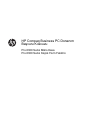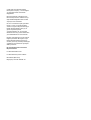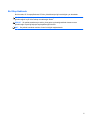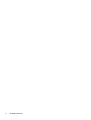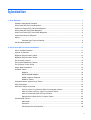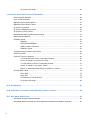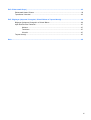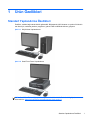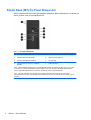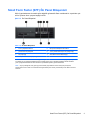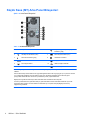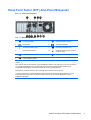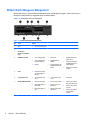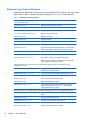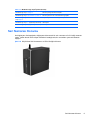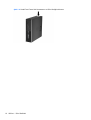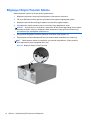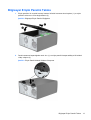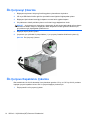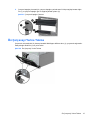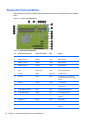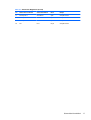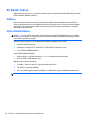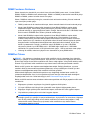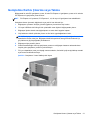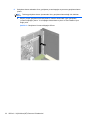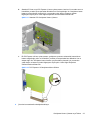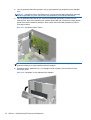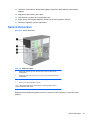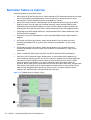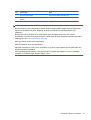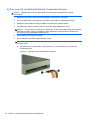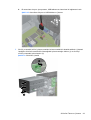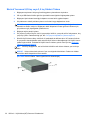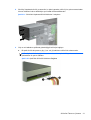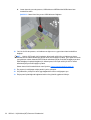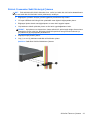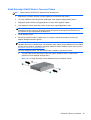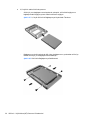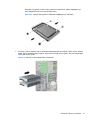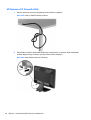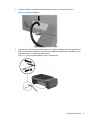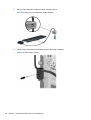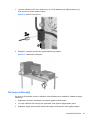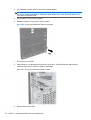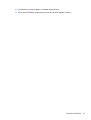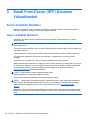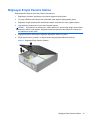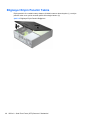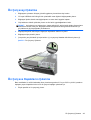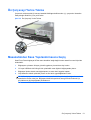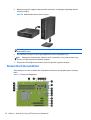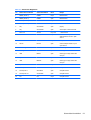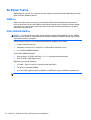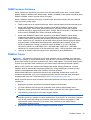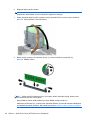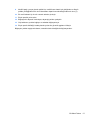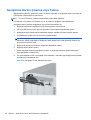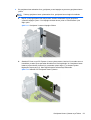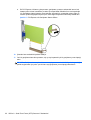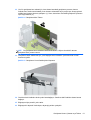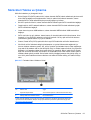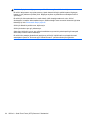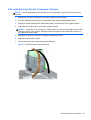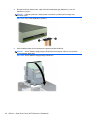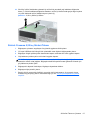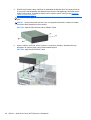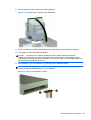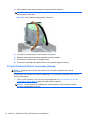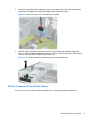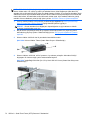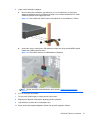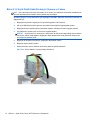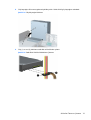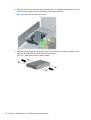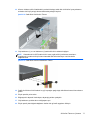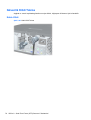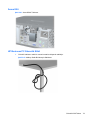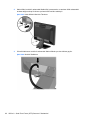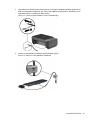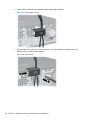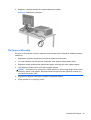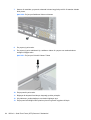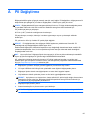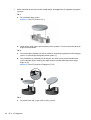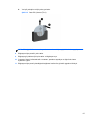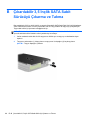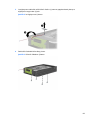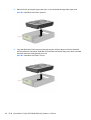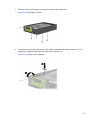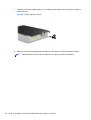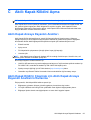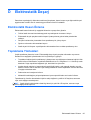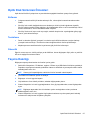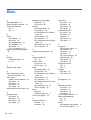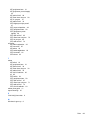HP Compaq Business PC Donanım
Başvuru Kılavuzu
Pro 6300 Serisi Mikro Kasa
Pro 6300 Serisi Küçük Form Faktörü

© Telif Hakkı 2012 Hewlett-Packard
Development Company, L.P. Bu belgede
yer alan bilgiler haber verilmeksizin
değiştirilebilir.
Microsoft, Windows ve Windows Vista,
Microsoft Corporation'ın ABD'de ve/veya
diğer ülkelerde/bölgelerde ticari markası
veya kayıtlı ticari markasıdır.
HP ürün ve servislerine ilişkin garantilerin
tamamı, bu ürün ve servislerle birlikte
verilen sınırlı garanti beyanlarında açıkça
belirtilir. Burada belirtilen hiçbir şey ek
garanti oluşturacak şekilde
yorumlanmamalıdır. HP, bu kılavuzda
olabilecek teknik veya yazım hatalarından
ya da eksikliklerden sorumlu tutulamaz.
Bu belge, telif haklarıyla korunan mülkiyet
bilgileri içermektedir. Bu belgenin hiçbir
bölümü Hewlett-Packard Company'nin
önceden yazılı onayı olmadıkça fotokopiyle
çoğaltılamaz, kopyalanamaz veya başka
dillere çevrilemez.
HP Compaq Business PC Donanım
Başvuru Kılavuzu
Pro 6300 Serisi Mikro Kasa
Pro 6300 Serisi Küçük Form Faktörü
Birinci Baskı (Mart 2012)
Belge parça numarası: 686565-141

Bu Kitap Hakkında
Bu kılavuzda, HP Compaq Business PC'lerin yükseltilmesiyle ilgili temel bilgiler yer almaktadır.
UYARI! Bu tarzda yazılmış metinler, talimatlara uymadığınız takdirde bedensel zarar
görebileceğinizi veya ölüme sebep olunabileceğini belirtir.
DİKKAT: Bu şekilde tasarlanmış metinler, yönergelere uyulmadığı takdirde donatının zarar
görebileceğini veya bilgi kaybıyla karşılaşabileceğinizi belirtir.
NOT: Bu şekilde hazırlanan metinler, önemli ek bilgiler sağlamaktadır.
iii

iv Bu Kitap Hakkında

İçindekiler
1 Ürün Özellikleri ................................................................................................................................................ 1
Standart Yapılandırma Özellikleri ......................................................................................................... 1
Küçük Kasa (MT) Ön Panel Bileşenleri ................................................................................................ 2
Small Form Factor (SFF) Ön Panel Bileşenleri .................................................................................... 3
Küçük Kasa (MT) Arka Panel Bileşenleri ............................................................................................. 4
Small Form Factor (SFF) Arka Panel Bileşenleri ................................................................................. 5
Ortam Kartı Okuyucu Bileşenleri .......................................................................................................... 6
Klavye ................................................................................................................................................... 7
Windows Logo Tuşunu Kullanma ........................................................................................ 8
Seri Numarası Konumu ........................................................................................................................ 9
2 Küçük Kasa (MT) Donanım Yükseltmeleri .................................................................................................. 11
Servis Verilebilir Özellikler .................................................................................................................. 11
Uyarılar ve Önlemler .......................................................................................................................... 11
Bilgisayar Erişim Panelini Sökme ....................................................................................................... 12
Bilgisayar Erişim Panelini Takma ....................................................................................................... 13
Ön Çerçeveyi Çıkarma ....................................................................................................................... 14
Ön Çerçeve Kapaklarını Çıkarma ...................................................................................................... 14
Ön Çerçeveyi Yerine Takma .............................................................................................................. 15
Sistem Kartı Konektörleri .................................................................................................................... 16
Ek Bellek Takma ................................................................................................................................ 18
DIMM’ler ............................................................................................................................ 18
DDR3-SDRAM DIMM'ler .................................................................................................... 18
DIMM Yuvalarını Doldurma ............................................................................................... 19
DIMM’leri Takma ................................................................................................................ 19
Genişletme Kartını Çıkarma veya Takma .......................................................................................... 21
Sürücü Konumları ............................................................................................................................... 25
Sürücüleri Takma ve Çıkarma ............................................................................................................ 26
5,25 inç veya 3,5 inç Sürücüyü Sürücü Yuvasından Çıkarma ........................................... 28
Sürücü Yuvasına 5,25 inç veya 3,5 inç Sürücü Takma ..................................................... 30
Sürücü Yuvasından Sabit Sürücüyü Çıkarma ................................................................... 33
Sabit Sürücüyü Dahili Sürücü Yuvasına Takma ................................................................ 35
Güvenlik Kilidi Takma ......................................................................................................................... 38
Kablo Kilidi ......................................................................................................................... 39
Asma Kilit ........................................................................................................................... 39
HP Business PC Güvenlik Kilidi ......................................................................................... 40
v

Ön Çerçeve Güvenliği ........................................................................................................ 43
3 Small Form Factor (SFF) Donanım Yükseltmeleri ..................................................................................... 46
Servis Verilebilir Özellikler .................................................................................................................. 46
Uyarı ve Dikkat İbareleri ..................................................................................................................... 46
Bilgisayar Erişim Panelini Sökme ....................................................................................................... 47
Bilgisayar Erişim Panelini Takma ....................................................................................................... 48
Ön Çerçeveyi Çıkarma ....................................................................................................................... 49
Ön Çerçeve Kapaklarını Çıkarma ...................................................................................................... 49
Ön Çerçeveyi Yerine Takma .............................................................................................................. 51
Masaüstünden Kasa Yapılandırmasına Geçiş ................................................................................... 51
Sistem Kartı Konektörleri .................................................................................................................... 52
Ek Bellek Takma ................................................................................................................................ 54
DIMM’ler ............................................................................................................................ 54
DDR3-SDRAM DIMM'ler .................................................................................................... 54
DIMM Yuvalarını Doldurma ............................................................................................... 55
DIMM’leri Takma ................................................................................................................ 55
Genişletme Kartını Çıkarma veya Takma .......................................................................................... 58
Sürücü Konumları ............................................................................................................................... 62
Sürücüleri Takma ve Çıkarma ............................................................................................................ 63
5,25 inçlik Sürücüyü Sürücü Yuvasından Çıkarma ............................................................ 65
Sürücü Yuvasına 5,25 inç Sürücü Takma ......................................................................... 67
3.5 inçlik Sürücüyü Sürücü Yuvasından Çıkarma .............................................................. 70
Sürücü Yuvasına 3.5 inç Sürücü Takma ........................................................................... 71
Birincil 3,5 İnçlik Dahili Sabit Sürücüyü Çıkarma ve Takma .............................................. 74
Güvenlik Kilidi Takma ......................................................................................................................... 78
Kablo Kilidi ..................................................................................................................
....... 78
Asma Kilit ........................................................................................................................... 79
HP Business PC Güvenlik Kilidi ......................................................................................... 79
Ön Çerçeve Güvenliği ........................................................................................................ 83
Ek A Pil Değiştirme .......................................................................................................................................... 85
Ek B Çıkarılabilir 3,5 İnçlik SATA Sabit Sürücüyü Çıkarma ve Takma ....................................................... 88
Ek C Akıllı Kapak Kilidini Açma ...................................................................................................................... 93
Akıllı Kapak Arızaya Dayanıklı Anahtarı ............................................................................................. 93
Akıllı Kapak Kilidi'ni Çıkarmak için Akıllı Kapak Arızaya Dayanıklı Anahtarı'nı Kullanma .................. 93
vi

Ek D Elektrostatik Deşarj ................................................................................................................................ 95
Elektrostatik Hasarı Önleme ............................................................................................................... 95
Topraklama Yöntemleri ...................................................................................................................... 95
Ek E Bilgisayar Çalıştırma Yönergeleri, Düzenli Bakım ve Taşıma Hazırlığı .............................................. 96
Bilgisayar Çalıştırma Yönergeleri ve Düzenli Bakım .......................................................................... 96
Optik Disk Sürücüsü Önlemleri .......................................................................................................... 97
Kullanım ............................................................................................................................. 97
Temizleme ......................................................................................................................... 97
Güvenlik ............................................................................................................................. 97
Taşıma Hazırlığı ................................................................................................................................. 97
Dizin ................................................................................................................................................................... 98
vii

viii

1 Ürün Özellikleri
Standart Yapılandırma Özellikleri
Özellikler, modele bağlı olarak farklılık gösterebilir. Bilgisayarda yüklü donanım ve yazılım ürünlerinin
tam listesi için, tanılama yardımcı programını (yalnızca bazı modellerde bulunur) çalıştırın.
Şekil 1-1 Küçük Kasa Yapılandırması
Şekil 1-2 Small Form Factor Yapılandırma
NOT: Small Form Factor bilgisayarı kasa yönünde de kullanılabilir. Daha fazla bilgi için, bu
kılavuzda bkz.
Masaüstünden Kasa Yapılandırmasına Geçiş sayfa 51.
Standart Yapılandırma Özellikleri 1

Küçük Kasa (MT) Ön Panel Bileşenleri
Sürücü yapılandırması da modele göre değişiklik gösterebilir. Bazı modellerde bir veya birden çok
sürücü yuvasını örten çerçeve kapağı bulunur.
Tablo 1-1 Ön Panel Bileşenleri
1 5,25 inç Optik Disk Sürücüler 5 3,5 İnç Ortam Kartı Okuyucusu (isteğe bağlı)
2 Sabit Disk Sürücüsü Etkinlik Işığı 6 Çift Durumlu Güç Düğmesi
3 Microphone/Headphone Konektörü 7 Güç Açık Işığı
4 USB (Evrensel Seri Veriyolu) 2.0 Bağlantı
Noktaları
8 Kulaklık Konektörü
NOT: Mikrofon/Kulaklık Konektörüne bir aygıt takıldığında konektörü bir mikrofon Hat Giriş aygıtı için mi yoksa
bir kulaklık için mi kullanmak istediğinizi soran bir iletişim kutusu açılır. Konektörü istediğiniz zaman Windows
görev çubuğundaki Realtek HD Ses Yöneticisi'ni çift tıklatarak yeniden yapılandırabilirsiniz.
NOT: Güç açık olduğunda, Güç Açık Işığı normal olarak yeşil renklidir. Kırmızı renkli yanıp sönüyorsa,
bilgisayarda bir sorun vardır ve bir tan
ılama kodu görüntüleniyordur. Kodu yorumlamak için bkz. Bakım ve Servis
Kılavuzu.
2 Bölüm 1 Ürün Özellikleri

Small Form Factor (SFF) Ön Panel Bileşenleri
Sürücü yapılandırması da modele göre değişiklik gösterebilir. Bazı modellerde bir veya birden çok
sürücü yuvasını örten çerçeve kapağı bulunur.
Şekil 1-3 Ön Panel Bileşenleri
Tablo 1-2 Ön Panel Bileşenleri
1 5,25 inç Optik Disk Sürücü 5 Microphone/Headphone Konektörü
2 Çift Durumlu Güç Düğmesi 6 3,5 İnç Ortam Kartı Okuyucusu (isteğe bağlı)
3Güç Açık Işığı 7 Sabit Disk Sürücüsü Etkinlik Işığı
4 USB (Evrensel Seri Veriyolu) Bağlantı Noktaları 8 Kulaklık Konektörü
NOT: Mikrofon/Kulaklık Konektörüne bir aygıt takıldığında konektörü bir mikrofon Hat Giriş aygıtı için mi yoksa
bir kulaklık için mi kullanmak istediğinizi soran bir iletişim kutusu açılır. Konektörü istediğiniz zaman Windows
görev çubuğundaki Realtek HD Ses Yöneticisi'ni çift tıklatarak yeniden yapılandırabilirsiniz.
NOT: Güç açık olduğunda, Güç Açık Işığı normal olarak yeşil renklidir. Kırmızı renkli yanıp sönüyorsa,
bilgisayarda bir sorun vardır ve bir tan
ılama kodu görüntüleniyordur. Kodu yorumlamak için bkz. Bakım ve Servis
Kılavuzu.
Small Form Factor (SFF) Ön Panel Bileşenleri 3

Küçük Kasa (MT) Arka Panel Bileşenleri
Şekil 1-4 Arka Panel Bileşenleri
Tablo 1-3 Arka Panel Bileşenleri
1 Güç Kablosu Konektörü 6 Güçlü ses aygıtları için Hat Çıkış Ses
Konektörü (yeşil)
2
Hat Giriş Ses Konektörü (mavi) 7 PS/2 Klavye Konektörü (mor)
3
PS/2 Fare Konektörü (yeşil) 8 VGA Ekran Konektörü
4
Seri Konektör 9 DisplayPort Ekran Konektörü
5
RJ-45 Ağ Konektörü 10 USB 3,0 bağlantı noktaları
11
USB 2.0 bağlantı noktaları
NOT: İsteğe bağlı bir ikinci seri bağlantı noktası ve isteğe bağlı bir paralel bağlantı noktası HP’den temin
edilebilir.
Mavi renkli Hat Giriş Ses Konektörüne bir aygıt takıldığında konektörü bir hat giriş aygıtı için mi yoksa bir mikrofon
için mi kullanmak istediğinizi soran bir iletişim kutusu açılır. Konektörü istediğiniz zaman Windows görev
çubuğundaki Realtek HD Ses Yöneticisi'ni çift tıklatarak yeniden yapılandırabilirsiniz.
Bilgisayara bir grafik kartı takılmışsa, sistem kartındaki ekran konektörleri devre dışı kalır.
Ana kart yuvalarından birine grafik kartı takılıysa, grafik kartındaki ve sistem kartındaki konektörler aynı
anda
kullanılabilir. Bazı ayarların her iki konektörü de kullanmak için Computer Setup'ta (Bilgisayar Kurulumu)
değiştirilmesi gerekebilir.
4 Bölüm 1 Ürün Özellikleri

Small Form Factor (SFF) Arka Panel Bileşenleri
Şekil 1-5 Arka Panel Bileşenleri
Tablo 1-4 Arka Panel Bileşenleri
1 RJ-45 Ağ Konektörü 7 DisplayPort Ekran Konektörü
2
Seri Konektör 8 VGA Ekran Konektörü
3
PS/2 Fare Konektörü (yeşil) 9 PS/2 Klavye Konektörü (mor)
4 Güç Kablosu Konektörü 10
Güçlü ses aygıtları için Hat Çıkış Ses
Konektörü (yeşil)
5
USB 2.0 bağlantı noktaları 11 Hat Giriş Ses Konektörü (mavi)
6
USB 3,0 bağlantı noktaları
NOT: İsteğe bağlı bir ikinci seri bağlantı noktası ve isteğe bağlı bir paralel bağlantı noktası HP’den temin
edilebilir.
Mavi renkli Hat Giriş Ses Konektörüne bir aygıt takıldığında konektörü bir hat giriş aygıtı için mi yoksa bir mikrofon
için mi kullanmak istediğinizi soran bir iletişim kutusu açılır. Konektörü istediğiniz zaman Windows görev
çubuğundaki Realtek HD Ses Yöneticisi'ni çift tıklatarak yeniden yapılandırabilirsiniz.
Bilgisayara bir grafik kartı takılmışsa, sistem kartındaki ekran konektörleri devre dışı kalır.
Ana kart yuvalarından birine grafik kartı takılıysa, grafik kartındaki ve sistem kartındaki konektörler ayn
ı anda
kullanılabilir. Bazı ayarların her iki konektörü de kullanmak için Computer Setup'ta (Bilgisayar Kurulumu)
değiştirilmesi gerekebilir.
Small Form Factor (SFF) Arka Panel Bileşenleri 5

Ortam Kartı Okuyucu Bileşenleri
Ortam kartı okuyucu, yalnızca bazı modellerde bulunan isteğe bağlı bir aygıttır. Ortam kartı okuyucu
bileşenlerini tanımlamak için aşağıdaki şekle ve tabloya bakın.
Şekil 1-6 Ortam Kartı Okuyucu Bileşenleri
Tablo 1-5 Ortam Kartı Okuyucu Bileşenleri
No. Yuva Ortam
1 xD
●
xD-Picture Card (xD)
2 MicroSD ● MicroSD (T-Flash) ● MicroSDHC
3 Ortam Kartı
Okuyucusu Etkinlik
Işığı
4 SD/MMC+/miniSD ● Secure Digital (SD)
● Secure Digital High
Capacity (SDHC)
● MiniSD
● MiniSDHC
● MultiMediaCard
(MMC)
● Düşürülmüş Boyutlu
MultiMediaCard (RS
MMC)
● MultiMediaCard 4.0
(MMC Plus)
●
Düşürülmüş Boyutlu
MultiMediaCard 4.0
(MMC Mobile)
●
MMC Micro (adaptör
gerekli)
5 USB
●
USB (Evrensel Seri
Veriyolu) Bağlantı
Noktası
6 CompactFlash I/II ● CompactFlash Kart
Tipi 1
● CompactFlash Kart
Tipi 2
● MicroDrive
7 MS PRO/MS PRO DUO ● Memory Stick (MS)
●
MagicGate Memory
Stick (MG)
●
MagicGate Memory
Duo
● Memory Stick Select
●
Memory Stick Duo
(MS Duo)
●
Memory Stick PRO
(MS PRO)
● Memory Stick PRO
Duo (MS PRO Duo)
●
Memory Stick PRO-
HG Duo
● Memory Stick Micro
(M2) (adaptör
gerekli)
6 Bölüm 1 Ürün Özellikleri

Klavye
Şekil 1-7 Klavye Bileşenleri
Tablo 1-6 Klavye Bileşenleri
1 İşlev Tuşları Kullanılan yazılım uygulamasına bağlı olan özel işlevleri gerçekleştirir.
2Düzenleme Tuşları Aşağıdakileri kapsar: Insert, Home, Page Up, Delete, End ve Page Down.
3 Durum Işıkları Bilgisayarın ve klavye ayarlarının (Num Lock, Caps Lock ve Scroll Lock)
durumunu gösterir.
4Sayı Tuşları Hesap makinesinin tuş takımı gibi çalışır.
5Ok Tuşları Belgeyi incelemek veya Web sitelerinde gezinmek için kullanılır. Bu tuşlar fare
yerine klavyeyi kullanarak sola, sağa, yukarı ve aşağı hareket etmenizi sağlar.
6Ctrl Tuşları Başka bir tuşla birlikte kullanılır; bu birleş
imin etkisi, kullandığınız uygulama
yazılımına bağlıdır.
7
Uygulama Tuşu
1
Microsoft Office uygulamasında bulunan açılan menüleri açmak üzere kullanılır
(farenin sağ düğmesi gibi). Diğer yazılım uygulamalarında başka işlevler de
yerine getirebilir.
8
Windows Logo Tuşları
1
Microsoft Windows Başlat menüsünü açmak için kullanılır. Başka işlevleri yerine
getirmek üzere diğer tuşlarla birlikte kullanılır.
9Alt Tuşları Başka bir tuşla birlikte kullanılır; bu birleşimin etkisi, kullandığınız uygulama
yazılımına bağlıdır.
1
Bazı coğrafi bölgelerde bulunan tuşlar.
Klavye 7

Windows Logo Tuşunu Kullanma
Windows işletim sisteminde yer alan birçok işlevi gerçekleştirmek için, Windows Logo tuşunu diğer
tuşlarla birlikte kullanın. Windows Logo tuşunu bulmak için
Klavye sayfa 7 bölümüne bakın.
Tablo 1-7 Windows Logo Tuşu İşlevleri
Microsoft Windows XP, Microsoft Windows Vista ve Microsoft Windows 7 uygulamalarında aşağıdaki Windows
Logo Tuşu işlevleri bulunur.
Windows Logo TuşuBaşlat menüsünü görüntüler veya gizler
Windows Logo Tuşu + d Masaüstünü Görüntüler
Windows Logo Tuşu + m Tüm açık uygulamaları küçültür
Üst Karakter + Windows Logo Tuşu + m Hepsini Küçült işlemini geri alır
Windows Logo Tuşu + e Bilgisayarım'ı başlatır
Windows Logo Tuşu + f Belge Bul'u başlatır
Windows Logo Tuşu + Ctrl + f Bilgisayar Bul özelliğini yükler
Windows Logo Tuşu + F1 Windows Yardımı'nı başlatır
Windows Logo Tuşu + l Ağ etki alanına bağlı
ysanız bilgisayarı kilitler veya şebeke etki
alanına bağlı değilseniz kullanıcıları anahtarlamanızı sağlar
Windows Logo Tuşu + r Çalıştır iletişim kutusunu başlatır
Windows Logo Tuşu + u Yardımcı Program Yöneticisi'ni başlatır
Windows Logo Tuşu + Sekme Tuşu Windows XP - Görev Çubuğu düğmelerinde dolaşır
Windows Vista ve Windows 7 - Windows Flip 3-D kullanarak
Görev çubuğundaki programlarda dolaşır
Microsoft Windows Vista ve Windows 7'de, yukarıda açıklanan Windows Logo Tuşu işlevlerinin yanı sıra
aşağıdakiler de bulunur.
Ctrl + Windows Logo Tuşu +
Sekme Windows Flip 3-D kullanarak Görev çubuğundaki programlarda
dolaşmak için ok tuşlarını kullanın
Windows Logo Tuşu + Ara Çubuğu Tüm araçları öne taşır ve Windows Kenar Çubuğu'nu seçer
Windows Logo Tuşu + g Kenar Çubuğu araçlarında dolaşır
Windows Logo Tuşu + t Görev çubuğundaki programlarda dolaşır
Windows Logo Tuşu + u Erişim Kolaylığı Merkezi'ni başlatır
Windows Logo Tuşu + sayı tuşu Sayıya karşılık gelen konumdaki Hızlı Başlatma kısayolunu
çalıştırır (örneğin, Windows Logo Tu
şu + 1 Hızlı Başlatma
menüsündeki ilk kısayolu çalıştırır)
Microsoft Windows 7'de, yukarıda açıklanan Windows Logo Tuşu işlevlerinin yanı sıra aşağıdakiler de bulunur.
Windows Logo Tuşu + Ctrl + b Bildirim alanında bir ileti görüntüleyen programa geçmenizi
sağlar
Windows Logo Tuşu + p Bir sunu görüntüleme modu seçin
Windows Logo Tuşu + yukarı ok Pencereyi ekranı kaplayacak şekilde büyütür
Windows Logo Tuşu + sola ok Pencereyi ekranın sol kenarına yerleştirir
Windows Logo Tuşu + sağa ok Pencereyi ekranın sağ kenarına yerleştirir
8 Bölüm 1 Ürün Özellikleri

Tablo 1-7 Windows Logo Tuşu İşlevleri (devam)
Windows Logo Tuşu + aşağı ok Pencereyi simge durumuna küçültür
Windows Logo Tuşu + Üst karakter + yukarı ok Pencereyi ekranın üst ve alt kenarlarına genişletir
Windows Logo Tuşu + Üst karakter + sola ok
veya sağa ok
Bir pencereyi bir monitörden diğerine taşır
Windows Logo Tuşu + + (sayısal tuş takımında) Yakınlaştırır
Windows Logo Tuşu + - (sayısal tuş takımında) Uzaklaştırır
Seri Numarası Konumu
Her bilgisayarın üst kapağında o bilgisayara ait benzersiz bir seri numarası ve ürün kimliği numarası
vardır. Yardım almak üzere müşteri hizmetlerini aradığınızda, bu numaraların yanınızda olmasını
sağlayın.
Şekil 1-8 Küçük Kasa Seri Numarasının ve Ürün Kimliğinin Konumu
Seri Numarası Konumu 9

Şekil 1-9 Small Form Factor Seri Numarasının ve Ürün Kimliğinin Konumu
10 Bölüm 1 Ürün Özellikleri

2 Küçük Kasa (MT) Donanım
Yükseltmeleri
Servis Verilebilir Özellikler
Bilgisayar, yükseltme ve servis işlemlerini kolaylaştıran özelliklere sahiptir. Bu bölümde açıklanan
kurulum yordamlarının birçoğu için hiçbir araç gerekmemektedir.
Uyarılar ve Önlemler
Yükseltmeleri yapmadan önce bu kılavuzdaki ilgili yönergeleri, önlemleri ve uyarıları dikkatli bir
şekilde okuyun.
UYARI! Elektrik çarpmasından, sıcak yüzeylerden ve yangından yaralanma riskini en aza indirmek
için:
Güç kablosunu duvar prizinden çekin ve dokunmadan önce sistemin dahili bileşenlerinin soğumasını
bekleyin.
Telekomünikasyon veya telefon konektörlerini ağ arabirim denetleyicisi (NIC) yuvalarına takmayın.
Güç kablosunun topraklama fişini devre dışı bırakmayın. Topraklama fişi, önemli bir güvenlik
özelliğidir.
Güç kablosunu, her zaman kolayca erişebileceğiniz topraklanmış bir prize takın.
Ciddi yaralanmaları önlemek için, Güvenlik ve Rahat Kullanım Kılavuzu'nu okuyun. Kılavuzda doğru
iş istasyonu kurulumu, duruş, bilgisayar kullanıcılarının sağlığı ve çalışma alışkanlıkları açıklanmakta,
elektrik ve mekanikle ilgili önemli güvenlik bilgileri verilmektedir. Bu kılavuzu Web'de
http://www.hp.com/ergo adresinde bulabilirsiniz.
UYARI! İçeride elektrikle çalışan hareketli parçalar vardır.
Kapağı açmadan önce aygıtın güç bağlantısını kesin.
Aygıtı yeniden elektriğe bağlamadan önce kapağı kapatıp sıkıştırın.
DİKKAT: Statik elektrik, bilgisayarın elektrikle çalışan bileşenlerine veya isteğe bağlı donatılarına
hasar verebilir. Bu yordamlara başlamadan önce, bir süre topraklanmış metal nesneye dokunarak
statik elektriğinizi boşalttığınızdan emin olun. Daha fazla bilgi için, bkz.
Elektrostatik Deşarj
sayfa 95.
Bilgisayar bir AC güç kaynağına bağlıyken, sistem kartında her zaman elektrik vardır. Dahili
bileşenlerin zarar görmesini önlemek için, bilgisayarı açmadan önce güç kablosunu güç kaynağından
çıkarmalısınız.
Servis Verilebilir Özellikler 11

Bilgisayar Erişim Panelini Sökme
Dahili bileşenlere erişmek için erişim panelini çıkarmalısınız.
1. Bilgisayarın açılmasını önleyen güvenlik aygıtlarını çıkarın/devre dışı bırakın.
2. CD veya USB flash sürücüler gibi tüm çıkarılabilir ortam öğelerini bilgisayardan çıkarın.
3. Bilgisayarı işletim sistemi aracılığıyla kapatın ve sonra harici aygıtları kapatın.
4. Güç kablosunu elektrik prizinden çıkarın ve tüm harici aygıt bağlantılarını kesin.
DİKKAT: Açılış durumu ne olursa olsun, sistem etkin bir AC prizine bağlı olduğu sürece sistem
kartında her zaman voltaj olur. Bilgisayarın dahili bileşenlerinin zarar görmesini önlemek için,
güç kablosunu güç kaynağından çıkarmalısınız.
5. Erişim panelini bilgisayarın kasasına sabitleyen iki kelebek vidayı gevşetin (1).
6. Erişim panelini üründen kaldırarak sökmek için kelebek vidalar arasındaki kolu kullanın (2).
NOT: Dahili parçaları takmak için bilgisayarı yan yatırmak isteyebilirsiniz. Erişim panelinin
bulunduğu tarafın yukarı baktığından emin olun.
Şekil 2-1 Bilgisayar Erişim Panelini Çıkarma
12 Bölüm 2 Küçük Kasa (MT) Donanım Yükseltmeleri
Sayfa yükleniyor...
Sayfa yükleniyor...
Sayfa yükleniyor...
Sayfa yükleniyor...
Sayfa yükleniyor...
Sayfa yükleniyor...
Sayfa yükleniyor...
Sayfa yükleniyor...
Sayfa yükleniyor...
Sayfa yükleniyor...
Sayfa yükleniyor...
Sayfa yükleniyor...
Sayfa yükleniyor...
Sayfa yükleniyor...
Sayfa yükleniyor...
Sayfa yükleniyor...
Sayfa yükleniyor...
Sayfa yükleniyor...
Sayfa yükleniyor...
Sayfa yükleniyor...
Sayfa yükleniyor...
Sayfa yükleniyor...
Sayfa yükleniyor...
Sayfa yükleniyor...
Sayfa yükleniyor...
Sayfa yükleniyor...
Sayfa yükleniyor...
Sayfa yükleniyor...
Sayfa yükleniyor...
Sayfa yükleniyor...
Sayfa yükleniyor...
Sayfa yükleniyor...
Sayfa yükleniyor...
Sayfa yükleniyor...
Sayfa yükleniyor...
Sayfa yükleniyor...
Sayfa yükleniyor...
Sayfa yükleniyor...
Sayfa yükleniyor...
Sayfa yükleniyor...
Sayfa yükleniyor...
Sayfa yükleniyor...
Sayfa yükleniyor...
Sayfa yükleniyor...
Sayfa yükleniyor...
Sayfa yükleniyor...
Sayfa yükleniyor...
Sayfa yükleniyor...
Sayfa yükleniyor...
Sayfa yükleniyor...
Sayfa yükleniyor...
Sayfa yükleniyor...
Sayfa yükleniyor...
Sayfa yükleniyor...
Sayfa yükleniyor...
Sayfa yükleniyor...
Sayfa yükleniyor...
Sayfa yükleniyor...
Sayfa yükleniyor...
Sayfa yükleniyor...
Sayfa yükleniyor...
Sayfa yükleniyor...
Sayfa yükleniyor...
Sayfa yükleniyor...
Sayfa yükleniyor...
Sayfa yükleniyor...
Sayfa yükleniyor...
Sayfa yükleniyor...
Sayfa yükleniyor...
Sayfa yükleniyor...
Sayfa yükleniyor...
Sayfa yükleniyor...
Sayfa yükleniyor...
Sayfa yükleniyor...
Sayfa yükleniyor...
Sayfa yükleniyor...
Sayfa yükleniyor...
Sayfa yükleniyor...
Sayfa yükleniyor...
Sayfa yükleniyor...
Sayfa yükleniyor...
Sayfa yükleniyor...
Sayfa yükleniyor...
Sayfa yükleniyor...
Sayfa yükleniyor...
Sayfa yükleniyor...
Sayfa yükleniyor...
-
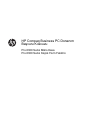 1
1
-
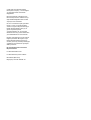 2
2
-
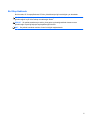 3
3
-
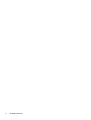 4
4
-
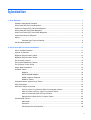 5
5
-
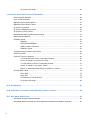 6
6
-
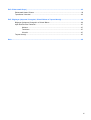 7
7
-
 8
8
-
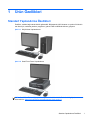 9
9
-
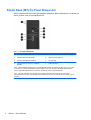 10
10
-
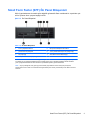 11
11
-
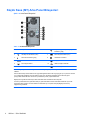 12
12
-
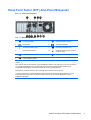 13
13
-
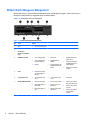 14
14
-
 15
15
-
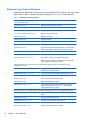 16
16
-
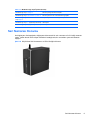 17
17
-
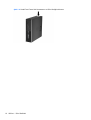 18
18
-
 19
19
-
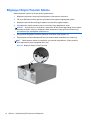 20
20
-
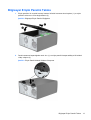 21
21
-
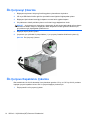 22
22
-
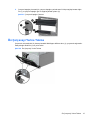 23
23
-
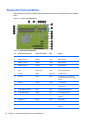 24
24
-
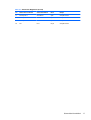 25
25
-
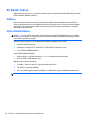 26
26
-
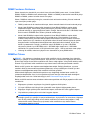 27
27
-
 28
28
-
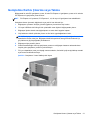 29
29
-
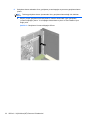 30
30
-
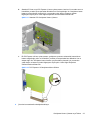 31
31
-
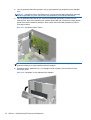 32
32
-
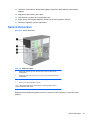 33
33
-
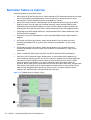 34
34
-
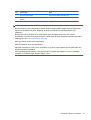 35
35
-
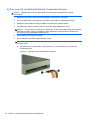 36
36
-
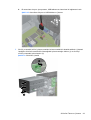 37
37
-
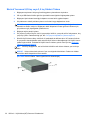 38
38
-
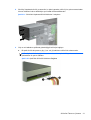 39
39
-
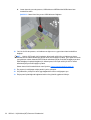 40
40
-
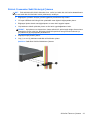 41
41
-
 42
42
-
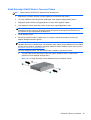 43
43
-
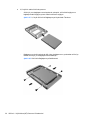 44
44
-
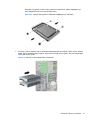 45
45
-
 46
46
-
 47
47
-
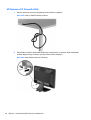 48
48
-
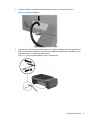 49
49
-
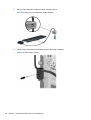 50
50
-
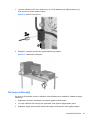 51
51
-
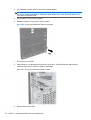 52
52
-
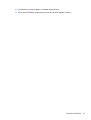 53
53
-
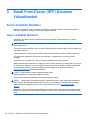 54
54
-
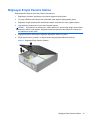 55
55
-
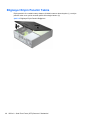 56
56
-
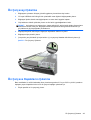 57
57
-
 58
58
-
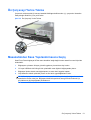 59
59
-
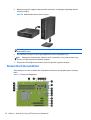 60
60
-
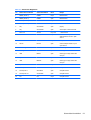 61
61
-
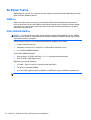 62
62
-
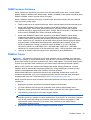 63
63
-
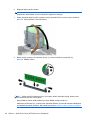 64
64
-
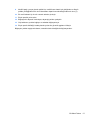 65
65
-
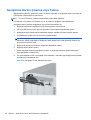 66
66
-
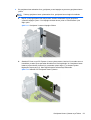 67
67
-
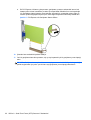 68
68
-
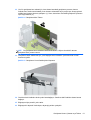 69
69
-
 70
70
-
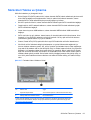 71
71
-
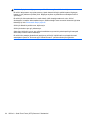 72
72
-
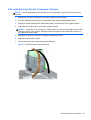 73
73
-
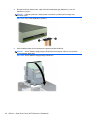 74
74
-
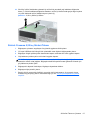 75
75
-
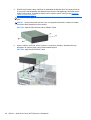 76
76
-
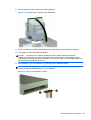 77
77
-
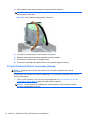 78
78
-
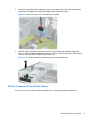 79
79
-
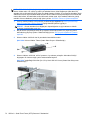 80
80
-
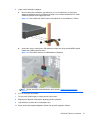 81
81
-
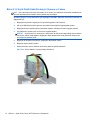 82
82
-
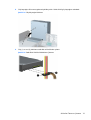 83
83
-
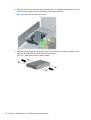 84
84
-
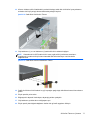 85
85
-
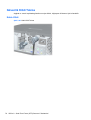 86
86
-
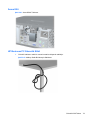 87
87
-
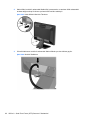 88
88
-
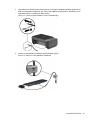 89
89
-
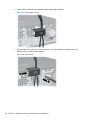 90
90
-
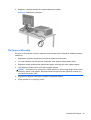 91
91
-
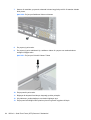 92
92
-
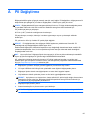 93
93
-
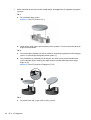 94
94
-
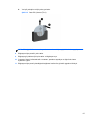 95
95
-
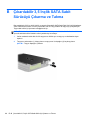 96
96
-
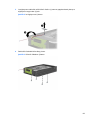 97
97
-
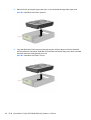 98
98
-
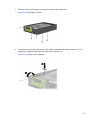 99
99
-
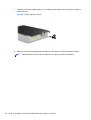 100
100
-
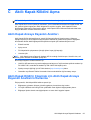 101
101
-
 102
102
-
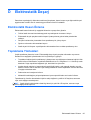 103
103
-
 104
104
-
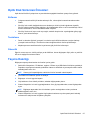 105
105
-
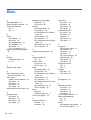 106
106
-
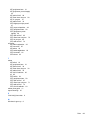 107
107
HP Compaq Pro 6300 Small Form Factor PC Başvuru Kılavuzu
- Tip
- Başvuru Kılavuzu
- Bu kılavuz aynı zamanda aşağıdakiler için de uygundur:
İlgili makaleler
-
HP ProDesk 490 G1 Microtower PC (ENERGY STAR) Başvuru Kılavuzu
-
HP EliteDesk 800 G3 Small Form Factor PC (ENERGY STAR) Başvuru Kılavuzu
-
HP EliteDesk 700 G1 Small Form Factor PC Başvuru Kılavuzu
-
HP EliteDesk 880 G2 Base Model Tower PC Başvuru Kılavuzu
-
HP ProDesk 600 G2 Small Form Factor PC Başvuru Kılavuzu
-
HP EliteDesk 800 G2 Small Form Factor PC (ENERGY STAR) Başvuru Kılavuzu
-
HP EliteDesk 705 G2 Base Model Microtower PC Başvuru Kılavuzu
-
HP ProDesk 400 G2 Base Model Microtower PC Başvuru Kılavuzu
-
HP EliteDesk 705 G2 Small Form Factor PC Başvuru Kılavuzu
-
HP ProDesk 400 G1 Base Small Form Factor PC Başvuru Kılavuzu